Rumah >masalah biasa >如何将多页内容打印在一张A4纸上
如何将多页内容打印在一张A4纸上
- 卡哇伊asal
- 2020-07-10 14:13:2531828semak imbas
将多页内容打印在一张A4纸上的实现方法:首先打开所需要更改的EXCEL表格,点击界面左上角的“WPS表格”按键;然后在上方工具栏找到“页面设置”选项并左键点击;最后设置整个工作表打印在一页并点击右下角确定。

如果是word,通过调整字体大小,直至缩小到一张纸上即可。如果是EXCEL表格,需要设置下页面,使所有内容全部在一张纸上。下面介绍下在EXCEL表格中,如何把多页内容打印在一张A4纸上。
步骤如下:
1、首先,打开所需要更改的EXCEL表格,以下图为例。点击界面左上角的“WPS表格”按键。
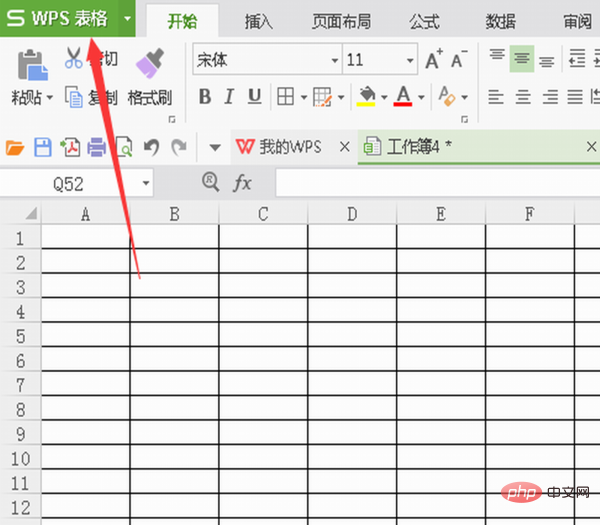
2、找到“打印”选项,将鼠标光标移至此处,但不要点击,会看到后面会弹出一个下拉菜单,找到“打印预览”选项,用鼠标左键点击。
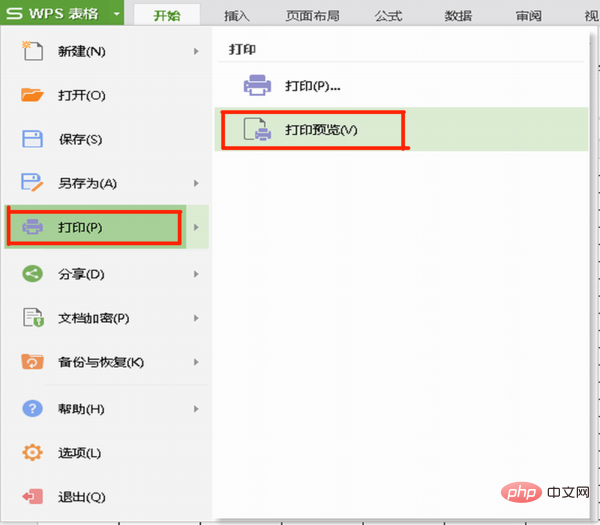
3、在弹出的窗口中,最左下角可看到“第1页 共4页”的字样,表示此表格一共有4页。
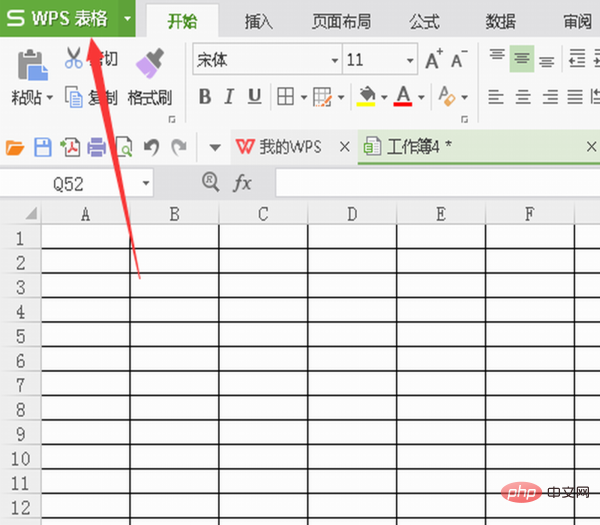
4、在上方工具栏找到“页面设置”选项,如图所示,鼠标左键点击进去。
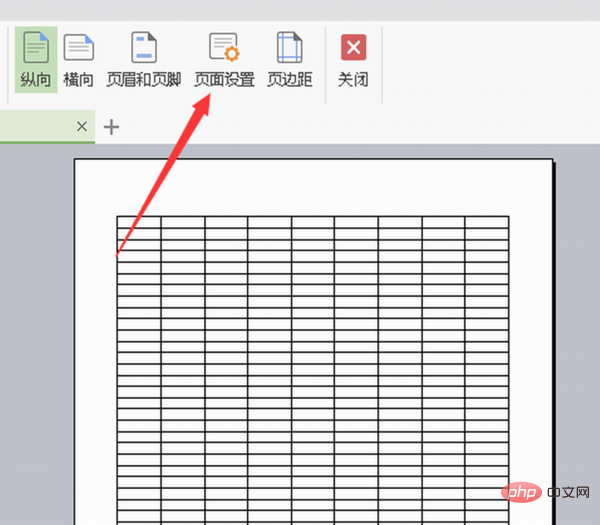
5、弹出如下窗口,将如下图所示的方框内容勾选,即设置为将整个工作表打印在一页,然后点击右下角确定即可。
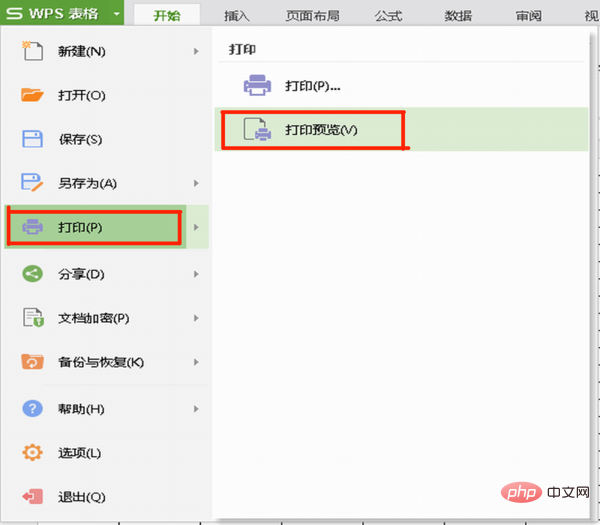
6、然后我们可看到,这个工作表已经被调整在一张表格上了,也可从下图左下角的方框里的·内容得到印证。我们可以看到将多页内容调整在一张A4纸上,这个内容会缩小。
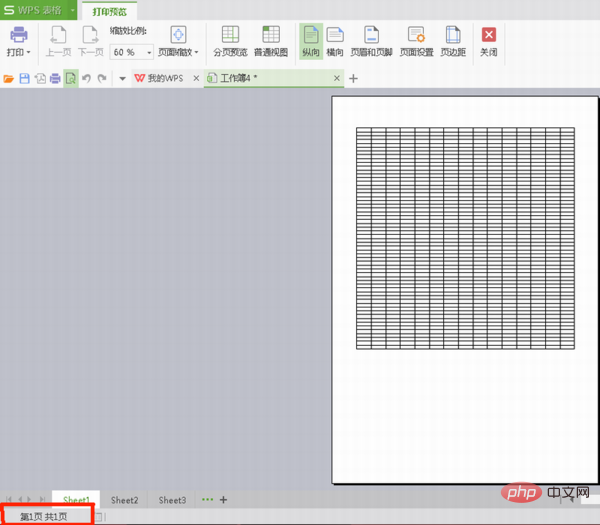
7、我们也可以通过页面设置改变其他的设置选项,如下图的“页边距”,我们可设置页边距大小,也可以设置居中方式。
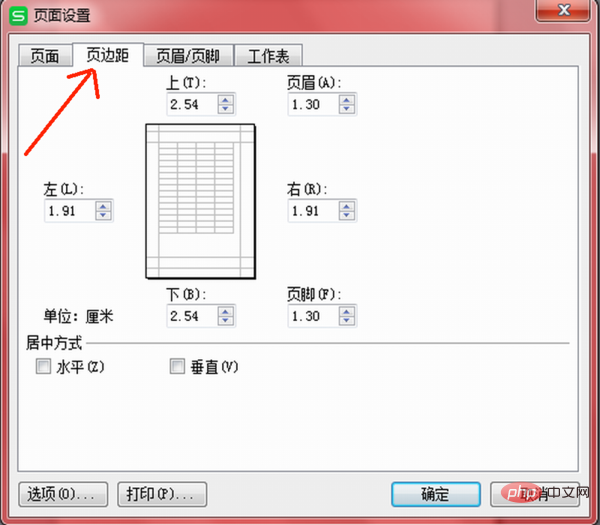
Atas ialah kandungan terperinci 如何将多页内容打印在一张A4纸上. Untuk maklumat lanjut, sila ikut artikel berkaitan lain di laman web China PHP!
Kenyataan:
Kandungan artikel ini disumbangkan secara sukarela oleh netizen, dan hak cipta adalah milik pengarang asal. Laman web ini tidak memikul tanggungjawab undang-undang yang sepadan. Jika anda menemui sebarang kandungan yang disyaki plagiarisme atau pelanggaran, sila hubungi admin@php.cn
Artikel sebelumnya:如何在电脑上新建一个可以存放图片的文件夹?Artikel seterusnya:人们通常所说的计算机内存是指什么?

